- Centro di Supporto
- Multilingue
- Lingua
- Aiutaci a tradurre
Cosa significa la connessione non è privata? la tua connessione non è privata edge/chrome/safari come risolvere?
da Elisa | Aggiornato 23.06.2025 | da Elisa
Stai per visitare un sito web ma vedi "La tua connessione non è privata"? Questo messaggio è un campanello d'allarme che indica potenziali pericoli per la tua sicurezza online. In questo articolo, ti spiegheremo cosa significa la connessione non è privata, perché si verifica e, soprattutto, come puoi risolverlo per proteggere i tuoi dati e la tua privacy.

Il messaggio "La tua connessione non è privata" significa che il tuo browser ha rilevato un problema con il certificato SSL del sito web che stai cercando di visitare, e non può stabilire una connessione sicura. In altre parole, il sito web non è protetto da una crittografia adeguata per garantire che i tuoi dati siano sicuri durante il trasferimento.
Il certificato SSL (Secure Sockets Layer) è un protocollo di sicurezza utilizzato per proteggere le comunicazioni tra il tuo browser e il sito web a cui ti connetti. Si tratta di un certificato digitale che garantisce che i dati trasmessi siano criptati e sicuri, prevenendo che possano essere intercettati o manomessi da terze parti. Quando la tua connessione non è privata, di solito è perché c'è un errore nel certificato SSL. Di seguito, analizziamo le cause che causerebbe il problema.
Ci sono diversi motivi per cui si verifica la tua connessione non è privata:
Certificato SSL scaduto o non valido
Data e ora del sistema errate
Impostazioni di sicurezza errate sul sito web
Problemi con il browser o la rete
Se ricevi un messaggio di errore di connessione, il primo passo è controllare l'URL, e poi ricarica anche la pagina.
Se la data o l'ora del tuo dispositivo sono errate, potrebbero causare problemi con i certificati SSL. Assicurati che siano impostate correttamente, così che il certificato SSL del sito web non venga considerato scaduto o non valido.
La cache o i cookie memorizzati nel browser potrebbero interferire con la connessione. Vai nelle Impostazioni del tuo browser, cerca l’opzione per cancellare i dati di navigazione e seleziona cache e cookie da eliminare. Potete anche utilizzare la scorciatoia da tastiera a pulire le cache: Ctrl+Shift+Delete (Windows); Command+Shift+Delete (Mac)
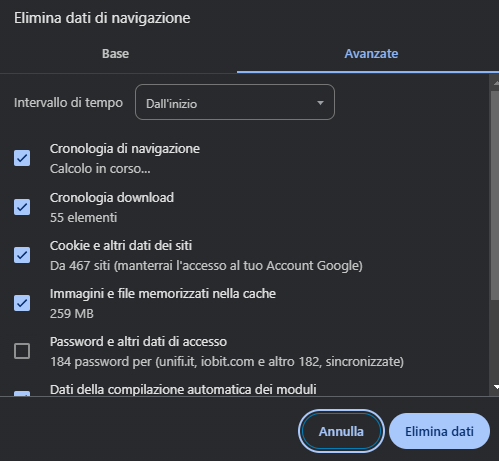
Articolo relativo: svuotare cache di pc e cache del browser
Prova a usare un altro browser. A volte un aggiornamento o una configurazione errata del browser potrebbe essere la causa.
La prossima cosa che puoi provare è entrare in modalità in incognito e cercare di accedere allo stesso sito web. Se il sito ha davvero problemi di sicurezza, non dovrebbe funzionare una volta che passi alla modalità in incognito, poiché questa modalità ti consente di navigare senza salvare la cronologia o la cache.
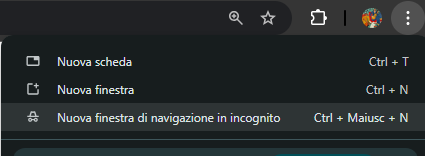
L'utilizzo di una rete Wi-Fi pubblica potrebbe darti un avviso perché non è sicura. Alcune reti Wi-Fi pubbliche hanno una configurazione scadente e non eseguono HTTPS. Se non sei sicuro della sicurezza della tua connessione, cerca una rete Wi-Fi diversa o attendi di poter navigare in sicurezza a casa.
Il modo migliore per proteggere i tuoi dati mentre sei su una rete Wi-Fi pubblica è utilizzare una rete privata virtuale (VPN). Una VPN aiuta a nascondere il tuo traffico e a proteggere la tua identità mentre scambia dati crittografati da e verso un server distante.
Articolo relativo: come migliorare connessione wifi
Alcuni antivirus, soprattutto quelli con funzionalità di protezione delle connessioni web, possono bloccare o alterare i certificati SSL per motivi di sicurezza. Se sospetti che il tuo antivirus stia interferendo, prova a disattivarlo temporaneamente.
Articolo relativo: antivirus pc windows gratis
Se sei sicuro che il sito sia sicuro, puoi decidere di ignorare l’avviso di sicurezza. Alcuni browser ti permettono di proseguire cliccando su "Avanzate" e poi su "Procedi comunque". Tuttavia, fai attenzione a questa opzione, poiché potrebbe comportare rischi per la tua sicurezza. E dopo aver visitato, consigliamo di anche fare una scansione di virus per tuo sistema.
L’errore “La tua connessione non è privata” può sembrare preoccupante, ma nella maggior parte dei casi si tratta di un problema risolvibile in pochi passaggi. Che si tratti di un certificato scaduto, dell’orario del sistema errato o di un’estensione del browser che interferisce, le soluzioni sono semplici e alla portata di tutti. Seguendo i consigli di questa guida potrai tornare a navigare in sicurezza in pochi minuti. E ricorda: prestare attenzione ai siti visitati è sempre il primo passo per proteggere la tua privacy online.
